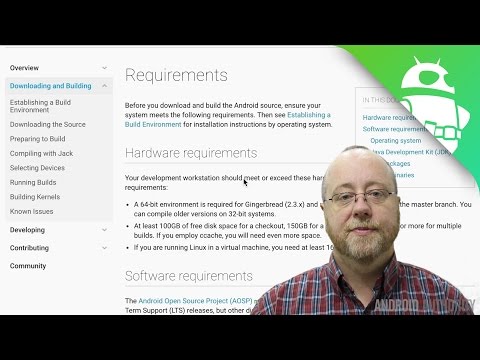
Inhoud
Ben je geïnteresseerd in het gebruik van een smartphone omdat je e-mail wilt checken, foto's van kleinkinderen wilt zien en opnieuw wilt verbinden met vrienden op Facebook? Geërgerd over het feit dat iedereen verwacht dat je niets meer nodig hebt dan een Jitterbug-mobieltje?
Er zijn een aantal Android-opties en apps die Android-smartphones toegankelijk maken voor oudere gebruikers.
De Android- en Droid-smartphones zijn mogelijk niet direct klaar voor gebruik, maar met verschillende aanpassingen en app-toevoegingen kun je de meeste Android-smartphones gemakkelijker in gebruik maken.
Als u niet bekend bent met het Android-platform, heeft u mogelijk hulp nodig om uw Android-apparaat gereed te maken voor gebruik, maar de stapsgewijze instructies zouden de meeste gebruikers helpen om zelfstandig te werken.
Telefoon selectie
Wanneer u een Android-smartphone gaat kiezen, is het belangrijk om verschillende opties uit te proberen om het apparaat te vinden dat het beste bij u past. In tegenstelling tot de iPhone zijn er veel verschillende maten en opties beschikbaar. Het komt neer op persoonlijke voorkeur, maar oudere gebruikers kunnen genieten van apparaten met grotere schermen met een hoge resolutie of met fysieke toetsenborden. Hier zijn een paar opties om te overwegen
- Samsung Infuse 4G - Groot 4,5-inch display en hoge downloadsnelheden.
- Motorola Droid 3 - 4 "display en een fysiek toetsenbord.
- HTC ThunderBolt - 4,3 "display en een standaard voor het rechtop houden van de telefoon zonder hem vast te houden en snelle 4G-downloadsnelheden.
- Motorola Droid X 2 - 4,3-inch scherm met hoge resolutie dat gemakkelijk buiten te lezen is
Dit zijn slechts enkele van de beschikbare Android-telefoons. U kunt individuele Verizon-, AT & T-, Sprint- en T-Mobile-winkels bezoeken; of ga naar Best Buy om tegelijkertijd telefoons van verschillende providers te bekijken. Houd er rekening mee dat je misschien een betere deal kunt krijgen voor nieuwe telefoons door te bestellen bij WireFly.com.
Hoe Android voor oudere gebruikers aan te passen
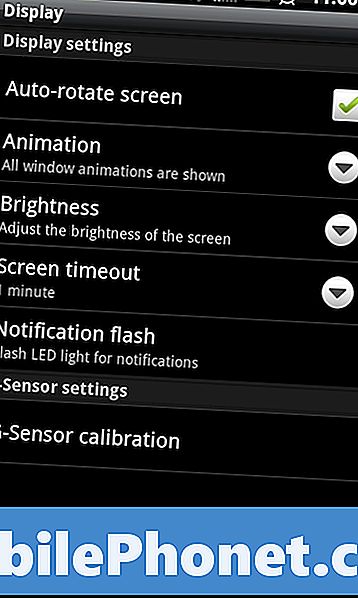
Hoe de weergave-instellingen te veranderen.
De volgende instellingen en apps zouden moeten werken op vrijwel elk Android-apparaat dat beschikbaar is bij de grote mobiele telefoonbedrijven. Terwijl u apparaten in de winkel test, kunt u deze instellingen en apps testen.Verwacht niet van de verkoper dat hij weet hoe hij al deze wijzigingen moet aanbrengen, dus misschien wilt u dit afdrukken als u nog geen smartphone hebt om dit in de winkel op te zoeken.
Scherm wijzigingen
De volgende wijzigingen worden aangebracht in het weergavemenu. Om daar te komen, druk op Menu, instellingen en dan Display. Elk van deze instellingen kan in dit gebied worden gevonden.
Helderheid - Meestal zijn Android-apparaten ingesteld op automatische helderheid om de batterij te sparen. Als u wilt dat uw telefoon helderder of doffer is, kunt u de automatische helderheid uitschakelen en de schuifregelaar naar het gewenste niveau slepen. Hoe hoger het is, hoe minder levensduur van de batterij u zult hebben.
Automatische rotatie - Als uw telefoon altijd draait als u iets wilt doen, kunt u automatisch draaien uitschakelen door op te tikken Scherm automatisch draaien om het selectievakje te verwijderen.
Schermtime-out - Als u constant het scherm van de telefoon ziet uitgaan terwijl u het gebruikt, kunt u op tikken Time-out scherm en kies de tijd die u wilt gebruiken om het scherm actief te houden. Langere perioden zullen resulteren in een lagere levensduur van de batterij.

Maak Android-tekst groter
Hoe u lettergrootten op Android kunt wijzigen
U kunt de tekengrootten instellen voor veel van de gebruikelijke apps die u gaat gebruiken, maar u kunt ze niet instellen voor het volledige systeem op de meeste Android-apparaten.
Gmail-lettertypegrootte – Start Gmail, druk op Menu, Meer, Instellingen. Tik op het account dat u wilt wijzigen, Kiezen Tekstgrootte van bericht, en dan kies een maat die je wilt. Hiermee wordt de grootte van het lettertype in uw berichten gewijzigd, maar niet de werkelijke onderwerpinformatie in uw inbox.
Browser Lettergrootte – Open je browser - Druk op Menu, Meer, Instellingen. Tik Stel de tekstgrootte in en kies de gewenste maat.
Kindle en eReaders - Je kunt de lettergrootte van Kindle en andere e-boeklezers aanpassen. Om dit te doen in de Kindle, Open de Kindle-app, dan open een boek en tik op Menu. Tik op Bekijk opties en kies je lettergrootte.
Toegankelijkheidsopties inschakelen in Android
Praat terug - TalkBack is een gratis app waarmee uw Android-smartphone tekst voor u kan lezen. Je kunt een voorbeeld hiervan zien in de onderstaande video. We raden u aan deze app te testen op een telefoon die u wilt voordat u koopt, om te controleren of deze goed presteert op uw apparaat.
https://youtu.be/f8QqTugasx0
Terugslag - Werkt met TalkBack voor extra haptische (trilling) feedback bij gebruik van uw Android-smartphone.
SoundBack - Voegt geluiden toe op sommige plaatsen waar TalkBack geen geluid beschikbaar heeft.
Deze apps, tweaks en wijzigingen kunnen Android een haalbare optie maken voor oudere gebruikers die verbonden willen blijven terwijl ze ouder worden. Android is misschien niet voor iedereen, dus zoek een handleiding om de iPhone binnenkort vriendelijker te maken voor oudere gebruikers.


